Η δημιουργία μιας βιβλιογραφίας στο Word μπορεί να είναι ένα κρίσιμο βήμα για την οργάνωση της ακαδημαϊκής σας εργασίας και τη σωστή μορφοποίηση των παραπομπών. Σε αυτό το σεμινάριο, θα σας εξηγήσω πώς να εισάγετε παραπομπές και να δημιουργήσετε μια βιβλιογραφία στο Word. Με τις ενσωματωμένες λειτουργίες του Word, είναι εύκολο να διαχειριστείτε τις πηγές σας και να διασφαλίσετε ότι η μορφοποίηση των παραπομπών σας ανταποκρίνεται στα ισχύοντα πρότυπα.
Βασικά ευρήματα
- Το Word προσφέρει πρακτικές λειτουργίες για τη διαχείριση βιβλιογραφιών και παραπομπών.
- Μπορείτε εύκολα να δημιουργήσετε διαφορετικούς τύπους πηγών, όπως βιβλία, ιστότοπους και ταινίες.
- Η μορφοποίηση των παραπομπών μπορεί να προσαρμοστεί σε διάφορα πρότυπα (π.χ. Harvard).
- Η βιβλιογραφία ενημερώνεται αυτόματα όταν προσθέτετε νέες παραπομπές.
Οδηγίες βήμα προς βήμα
Δημιουργία βιβλιογραφίας στο Word
Για να δημιουργήσετε μια βιβλιογραφία, ανοίξτε πρώτα το έγγραφό σας στο Word. Μπορείτε να εισαγάγετε και να διαχειριστείτε τη βιβλιογραφία σε υπάρχοντα ή νέα έγγραφα.
Διαχείριση πηγών και εισαγωγή παραπομπών
Μεταβείτε στην καρτέλα "Αναφορές" και στη συνέχεια στην ενότητα "Αναφορές και βιβλιογραφία". Εάν δεν έχετε ακόμη πηγές, θα σας ζητηθεί να προσθέσετε μια νέα πηγή ή να εισαγάγετε έναν τοποτηρητή. Επιλέξτε την επιλογή "Διαχείριση πηγών" για να οργανώσετε τις παραπομπές σας.
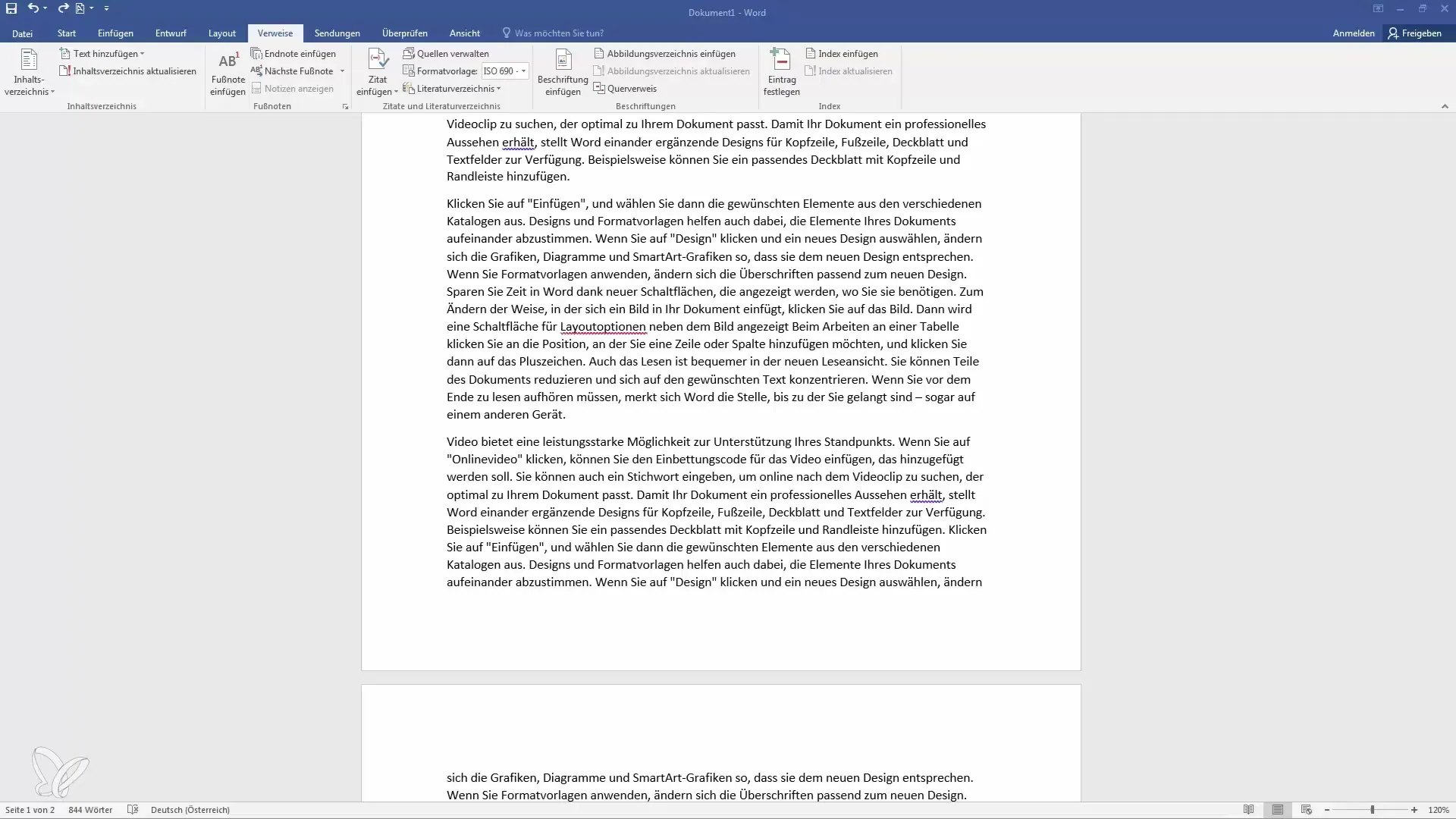
Δημιουργία νέας πηγής
Κάντε κλικ στην επιλογή "Εισαγωγή νέας πηγής". Μπορείτε τώρα να εισαγάγετε λεπτομέρειες όπως ο συγγραφέας, ο τίτλος και το έτος. Για παράδειγμα, μπορείτε να δημιουργήσετε ένα βιβλίο και να εισαγάγετε το όνομά σας ως συγγραφέα καθώς και τον τίτλο και το έτος έκδοσης.
Προσθήκη πρόσθετων πληροφοριών
Μετά την πρώτη καταχώρηση, μπορείτε να προσθέσετε περαιτέρω πεδία για πληροφορίες, όπως η αρχική σελίδα ή ο αριθμός της σελίδας από την οποία προέρχεται το απόσπασμα. Με τον τρόπο αυτό έχετε μια ολοκληρωμένη και ακριβή πηγή την οποία μπορείτε να αναφέρετε.
Εισαγωγή παραπομπής
Εάν χρησιμοποιείτε παραπομπές στο κείμενό σας, κάντε ξανά κλικ στην επιλογή "Εισαγωγή παραπομπών". Η πηγή που δημιουργήθηκε προηγουμένως θα εμφανιστεί εδώ. Απλώς επιλέξτε την πηγή που μόλις παραθέσατε και το Word θα διαμορφώσει αυτόματα το απόσπασμα σύμφωνα με το επιλεγμένο πρότυπο.
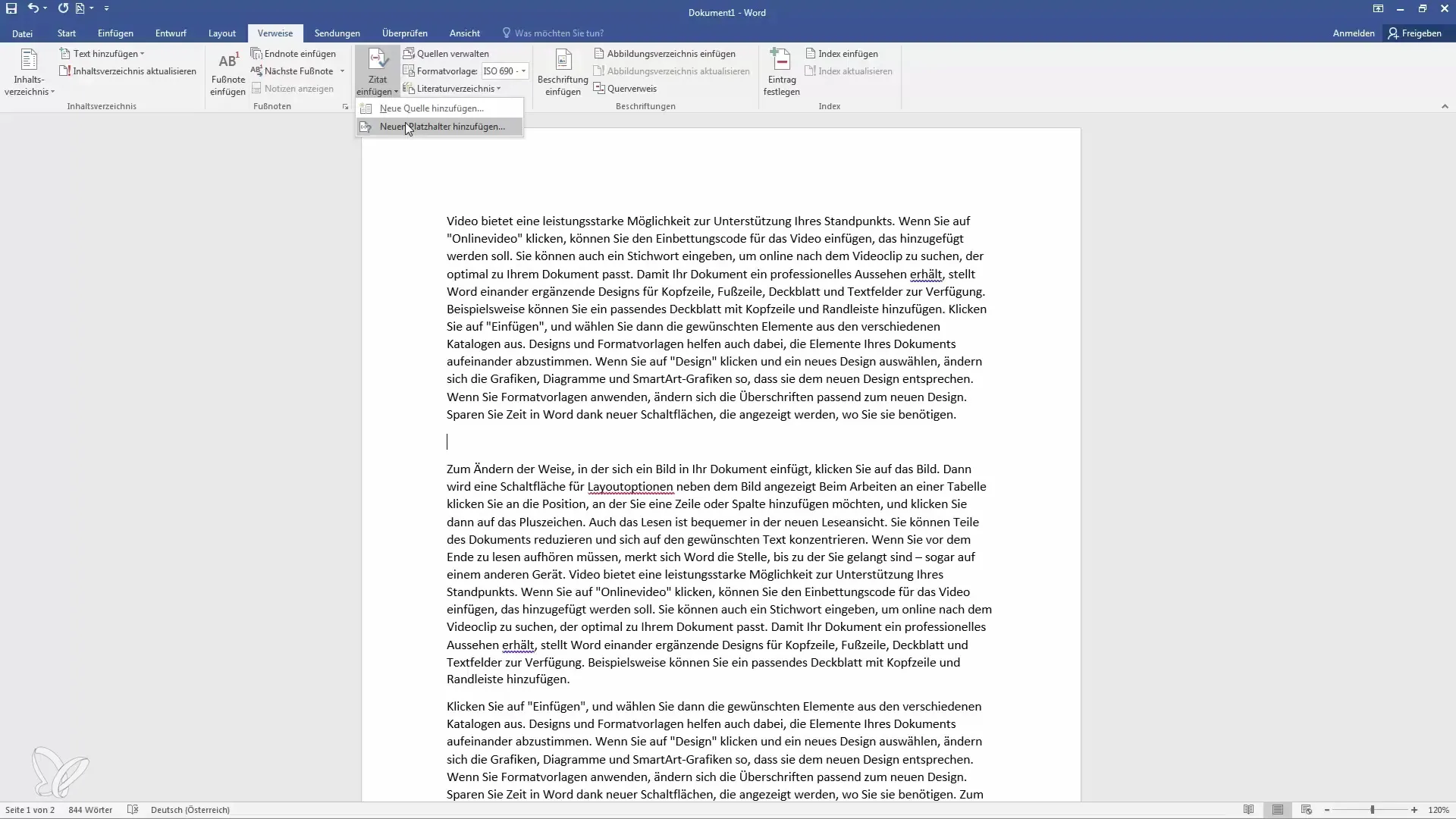
Προσαρμογή των φύλλων στυλ
Το Word σας προσφέρει τη δυνατότητα αλλαγής των φύλλων στυλ. Κάντε κλικ στις επιλογές στο εξωτερικό μέρος για να μεταβείτε μεταξύ διαφορετικών στυλ, όπως το πρότυπο Harvard ή άλλα κοινά στυλ.
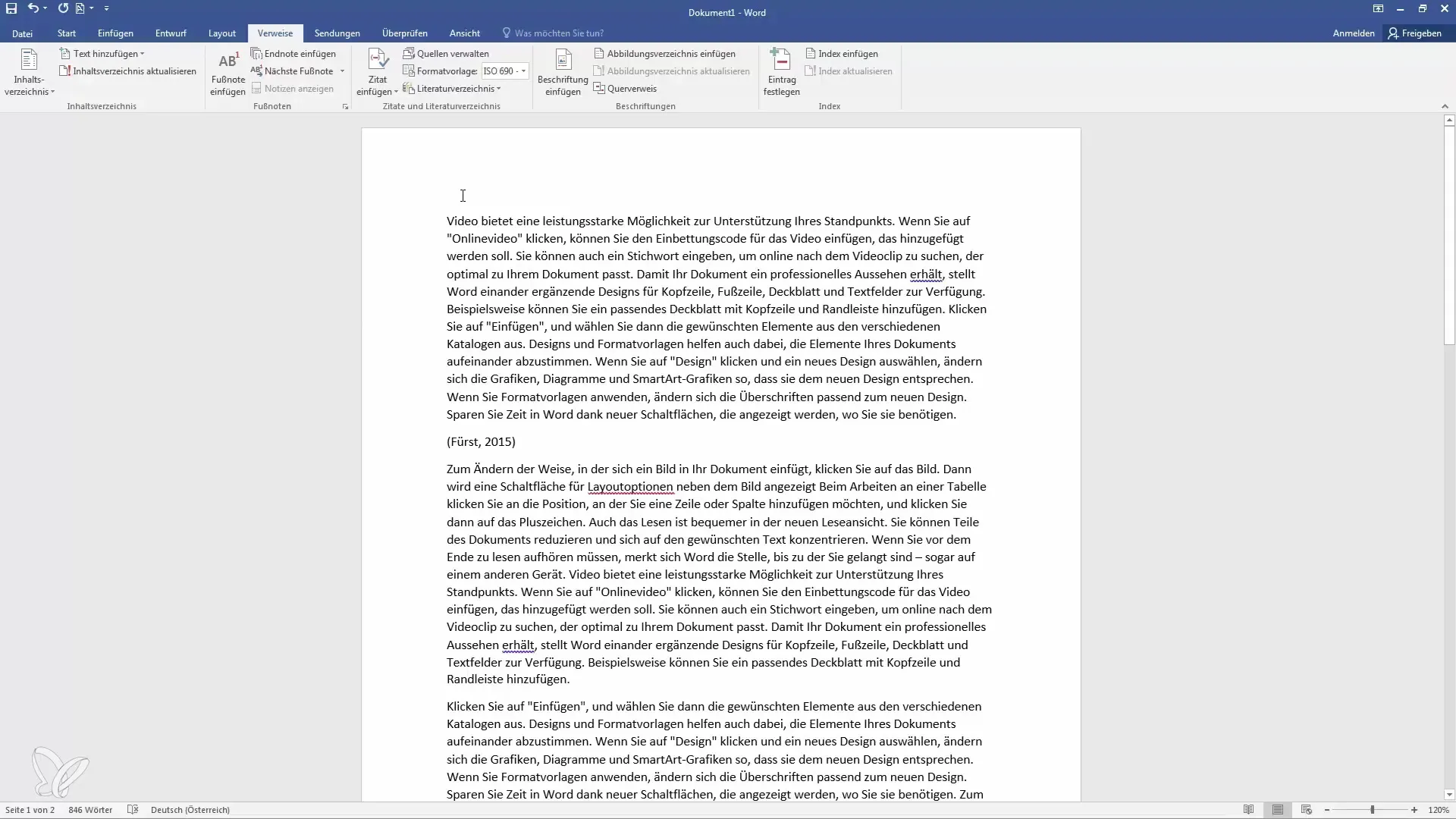
Εισαγωγή βιβλιογραφίας
Αφού εισαγάγετε όλες τις παραπομπές, μεταβείτε στο τέλος του εγγράφου σας και κάντε κλικ στην επιλογή "Εισαγωγή βιβλιογραφίας". Το Word θα δημιουργήσει αυτόματα μια λίστα με όλες τις παραπομπές που έχετε χρησιμοποιήσει και θα τις παραθέσει με τη σωστή μορφή.
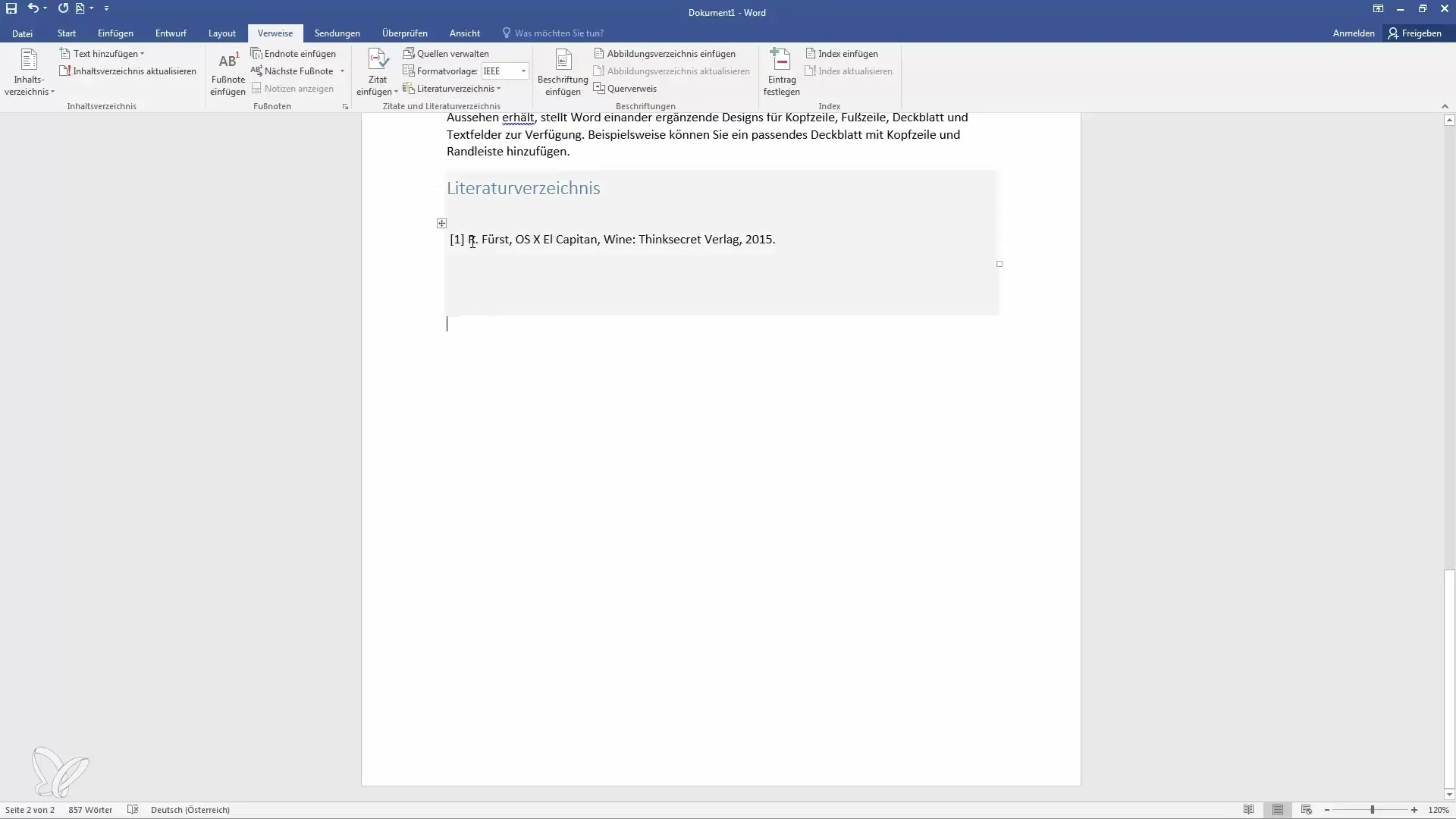
Ενημέρωση της βιβλιογραφίας
Εάν στη συνέχεια προσθέσετε νέες πηγές ή αλλάξετε τις υπάρχουσες, βεβαιωθείτε ότι έχετε ενημερώσει τη βιβλιογραφία. Απλώς κάντε κλικ στο κουμπί "Ενημέρωση" για να ενσωματώσετε όλες τις αλλαγές.
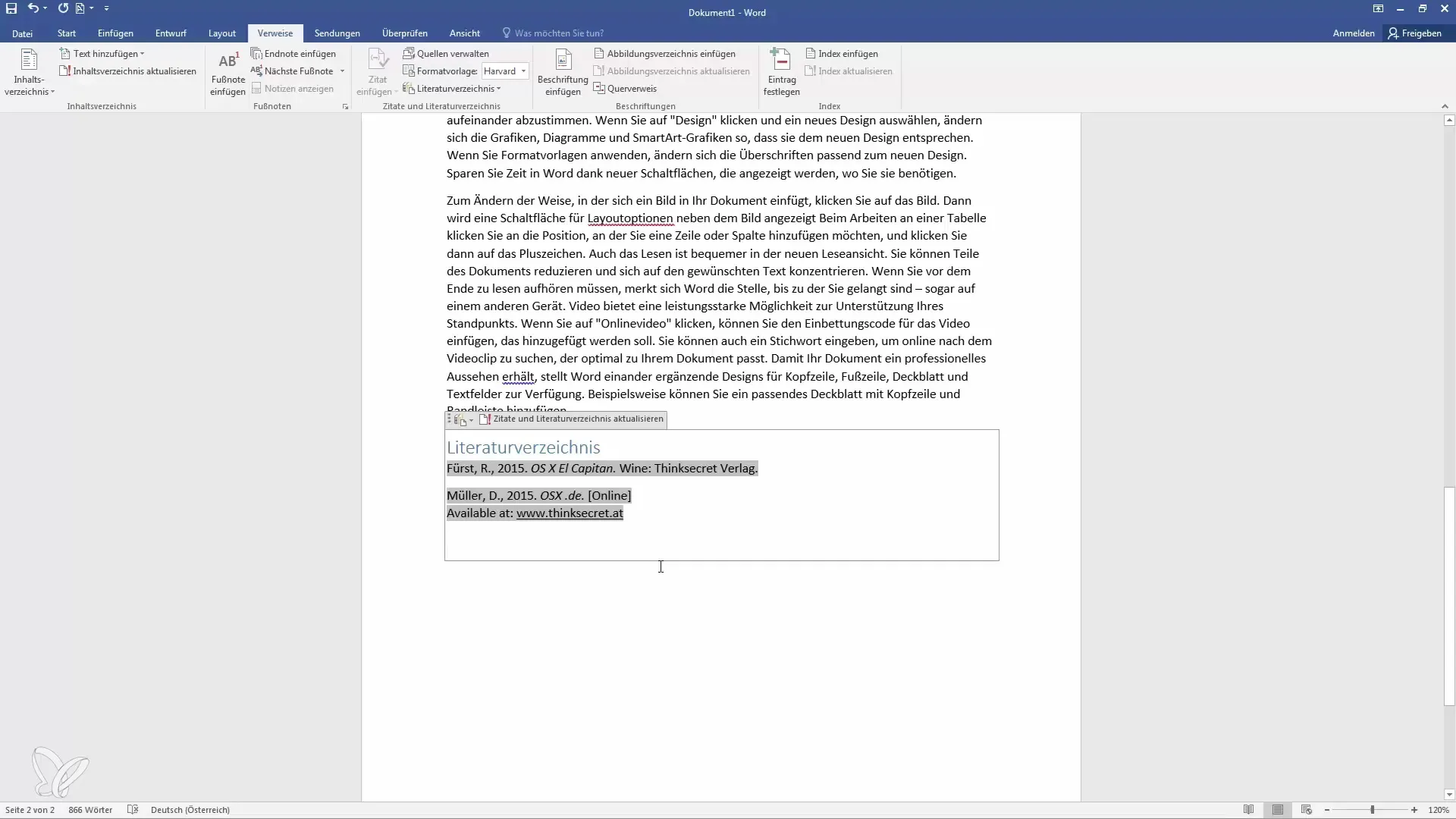
Προσθήκη περισσότερων πηγών
Αν θέλετε να προσθέσετε περισσότερες παραπομπές και πηγές, απλώς επιστρέψτε στη "Διαχείριση πηγών" και προσθέστε τον επιθυμητό τύπο πηγής. Είτε πρόκειται για άρθρα εφημερίδων, συνεντεύξεις ή ιστότοπους - η αρχή παραμένει η ίδια.
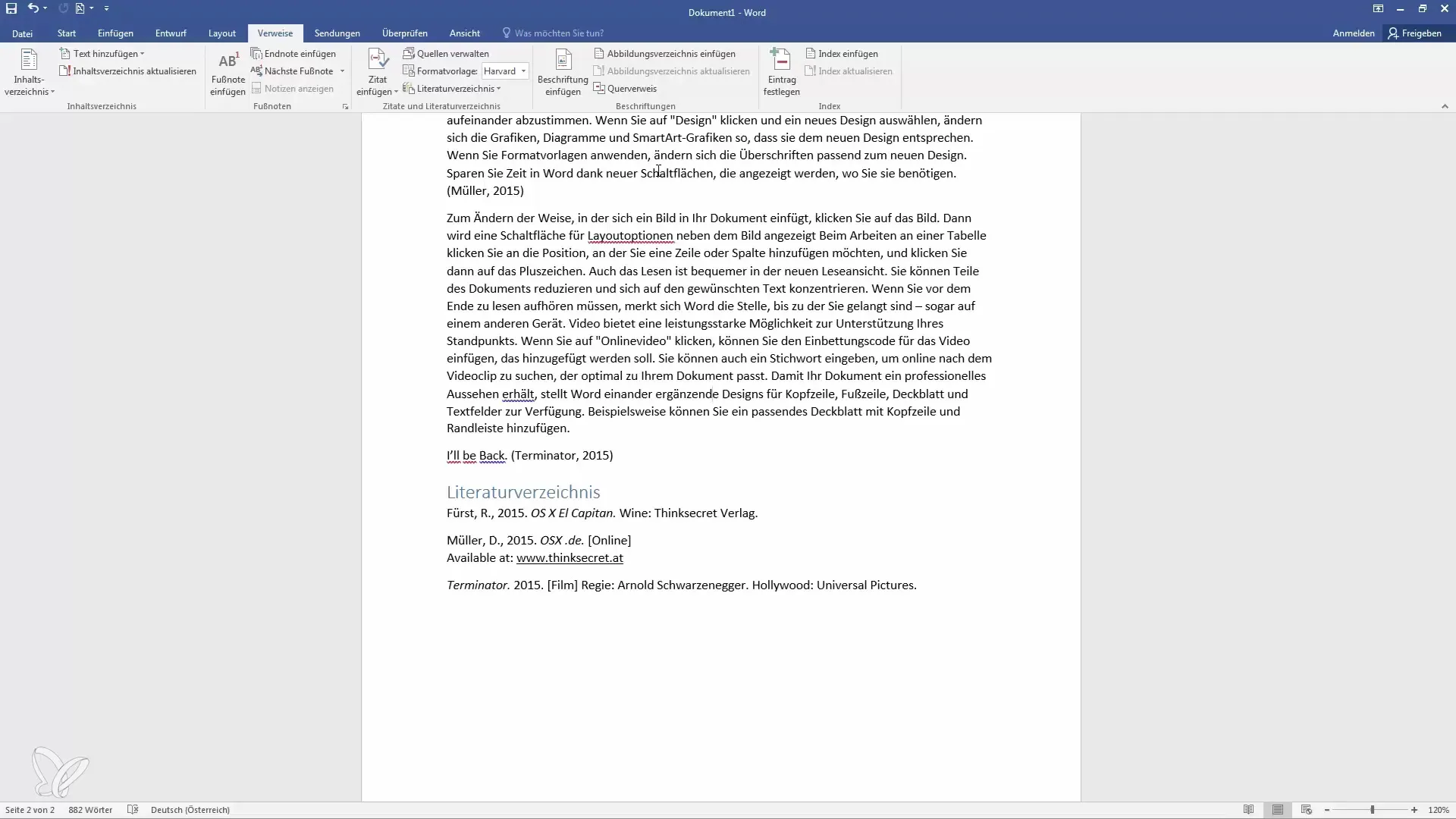
Σύνοψη
Η δημιουργία βιβλιογραφίας και η εισαγωγή παραπομπών στο Word είναι ένα απλό αλλά κρίσιμο μέρος της ακαδημαϊκής σας εργασίας. Με τα βήματα που περιγράφονται παραπάνω, μπορείτε να δημιουργείτε συστηματικά πηγές, να μορφοποιείτε σωστά τις παραπομπές και να διασφαλίζετε ότι η βιβλιογραφία σας ενημερώνεται αυτόματα. Είτε παραθέτετε βιβλία, ταινίες ή ιστότοπους, το Word θα σας βοηθήσει να παρακολουθείτε και να βελτιστοποιείτε τη διαδικασία συγγραφής σας.
Συχνές ερωτήσεις
Πώς μπορώ να εισαγάγω μια παραπομπή σε ένα έγγραφο του Word;Μεταβείτε στην επιλογή "Εισαγωγή παραπομπών" στην καρτέλα "Αναφορές" και επιλέξτε την κατάλληλη πηγή.
Μπορώ να αλλάξω τη μορφοποίηση της βιβλιογραφίας μου; Ναι, μπορείτε να επιλέξετε και να προσαρμόσετε διαφορετικά στυλ στην καρτέλα "Αναφορές".
Τι πρέπει να κάνω αν θέλω να προσθέσω νέες πηγές;Μεταβείτε στην ενότητα "Διαχείριση πηγών" και προσθέστε μια νέα πηγή ή ενημερώστε μια υπάρχουσα.
Το Word δημιουργεί αυτόματα τη βιβλιογραφία; Ναι, αν έχετε εισάγει παραπομπές και έχετε δημιουργήσει τη βιβλιογραφία, το Word την ενημερώνει αυτόματα όταν γίνονται αλλαγές.


